많은 Microsoft Office 사용자는 기존 Office 제품의 구독 기반 Office 365로 전환했습니다. 그러나 소수의 PC 사용자가 여전히 Office 2016과 같은 레거시 Microsoft Office 제품을 구입하고 사용하고 있습니다.
Office 2013 또는 최신 Office 2016은 유효한 제품 키를 사용하여 활성화 할 수 있습니다. 최근에 Office 2016 사본을 구입했거나 Office 2013 키가 있고 Office를 설치하고 정품 인증을받지 않고 제품 키가 유효한지 확인하려면 다음 두 가지 방법이 있습니다.
Microsoft Office의이 지원 페이지에 따르면 Microsoft의 가상 지원 에이전트는 이제 Office 2013 또는 Office 2016 제품 키가 유효한지 확인할 수 있습니다. 입력 한 Office 제품 키가 유효하면 Office 버전에 대한 다운로드 링크가 제공됩니다.
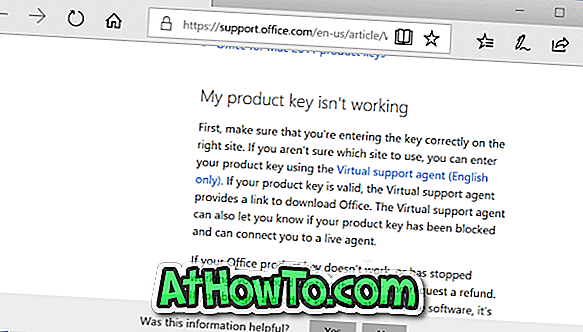
또한 제품 키 서비스를 사용하여 Office를 다운로드하면 Office 제품 키가 유효한지 확인할 수 있습니다.
이 가이드에서는 Office 제품 키가 유효한지 확인하기위한 두 가지 간단한 방법에 대해 설명합니다.
방법 1/2
Office 지원 키가 가상 지원 에이전트를 통해 유효한지 확인하십시오.
다음은 Microsoft의 가상 지원 에이전트를 사용하여 Office 2013 또는 Office 2016 제품 키가 유효한지 확인하는 방법입니다.
1 단계 : Microsoft의이 페이지를 방문하여 가상 지원 에이전트 페이지를 엽니 다. 예 링크를 클릭하십시오.
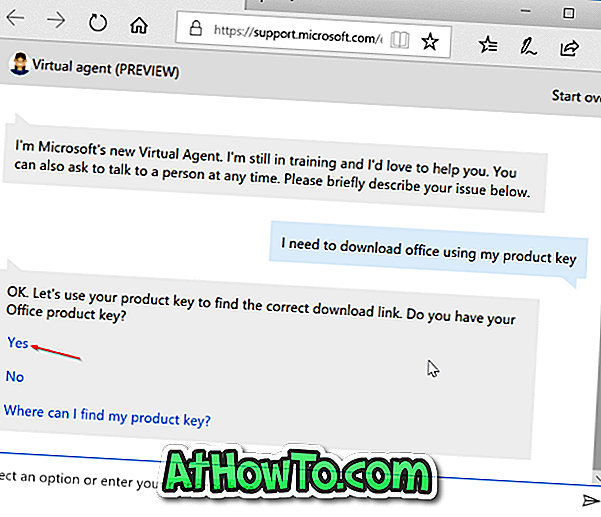
2 단계 : 25 자 Office 2013 또는 Office 2016 제품 키 (이 형식으로 XXXXX-XXXXX-XXXXX-XXXXX-XXXXX)를 입력 한 다음 Enter 키를 누릅니다.

3 단계 : 제품 키가 유효하면 Office 버전을 다운로드 할 수있는 링크가 제공됩니다. 키가 유효하지 않으면 "미안하지만 제품 키를 찾을 수 없습니다. 올바른 제품 키인지 확인하고 다시 입력하십시오. "메시지가 표시됩니다.
가상 지원 담당자가 25 자로 된 제품 키가 유효하지 않다고 말하면 위의 형식을 사용하여 모든 문자를 정확하게 입력하고 입력했는지 확인하십시오.
"미안하지만 제품 키를 찾을 수 없습니다."라는 메시지가 계속 표시되면 Microsoft 지원 센터에 먼저 문의 한 다음 Microsoft Office 사본을 구입 한 공급 업체에 문의하십시오.
방법 2/2
Office 다운로드 페이지를 사용하여 Office 키가 유효한지 확인하십시오.
제품 키를 입력하면 Microsoft에서 Office 2013 이상을 다운로드 할 수 있습니다. 모르는 경우 올바른 Office 키를 입력하여 Microsoft에서 Office 2013 이상 버전의 Office를 다운로드 할 수 있다는 사실을 알고 기뻐할 것입니다.
위의 조항을 사용하여 Office 제품 키가 유효한지 확인할 수 있습니다. 여기에 그 일을하는 법이 있습니다.
1 단계 : Office의이 페이지를 방문하십시오. Microsoft 계정으로 로그인하십시오.
3 단계 : 25 자의 Office 제품 키를 입력하십시오. 키가 유효하면이 페이지에서 Office 버전 및 버전을 선택할 수 있으며 설치 파일에 대한 다운로드 링크가 제공됩니다.

이 가이드가 도움이되기를 바랍니다.














